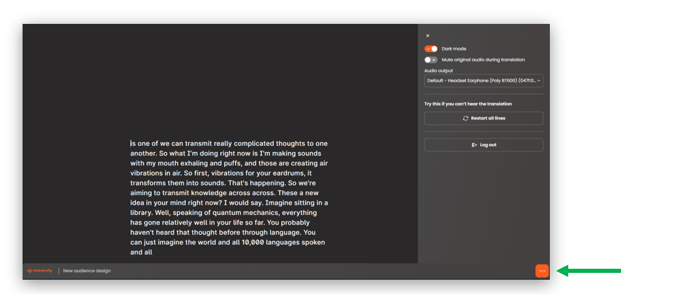Un guide étape par étape pour utiliser le sélecteur de langue audio et de sous-titrage basé sur le cloud lors de votre réunion ou événement multilingue en personne ou en ligne.
En fonction de la configuration de votre événement, vous pourrez accéder au son, aux sous-titres ou aux deux pendant l'événement dans un lien distinct du navigateur. Procédez comme suit :
- Ouvrez le lien vers l'événement inclus dans votre invitation ou scannez le code QR disponible sur le lieu de l'événement.
- Le lien ouvrira une nouvelle fenêtre de navigateur avec une liste déroulante de sélection de langue pour le son, les sous-titres ou les deux, en fonction de ce qui est disponible pour votre événement.
- Exemple de sélecteur de langue pour les événements sous-titrés :
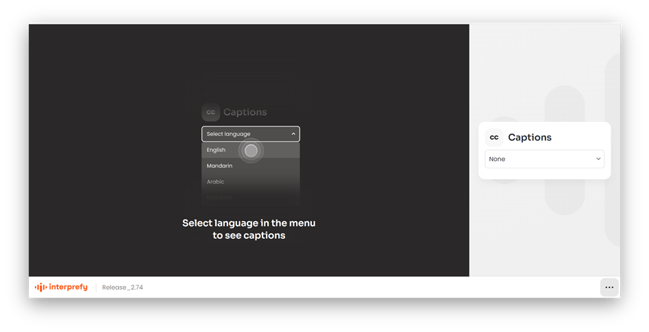
- Exemple de sélecteur de langue audio pour les événements uniquement audio :
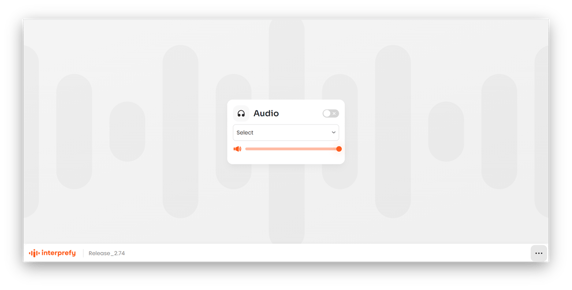
- Exemple de sélecteur de langue pour les événements avec audio et sous-titres :
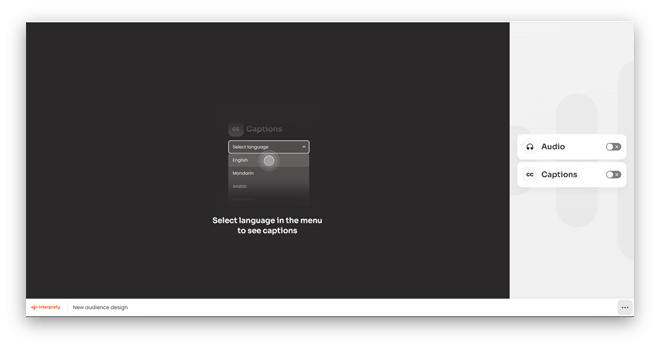
3. Sélectionnez la langue dans laquelle vous souhaitez écouter/lire les sous-titres dans la fenêtre du navigateur :
- Exemple de langue sélectionnée pour les sous-titres, pour les événements avec sous-titres uniquement :
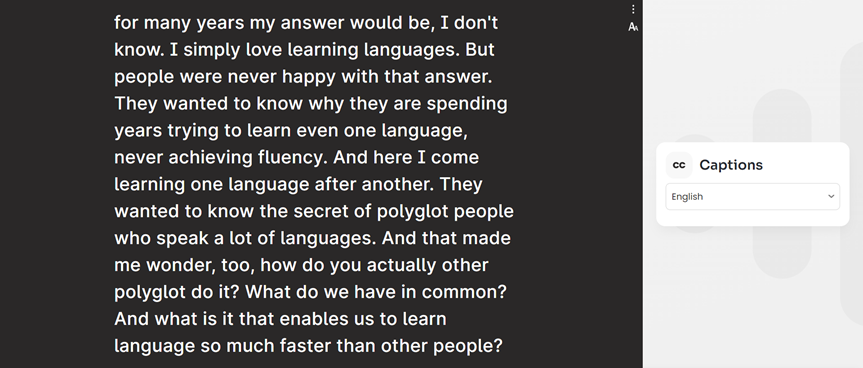
- Exemple de langue sélectionnée pour l'audio, pour les événements uniquement audio :
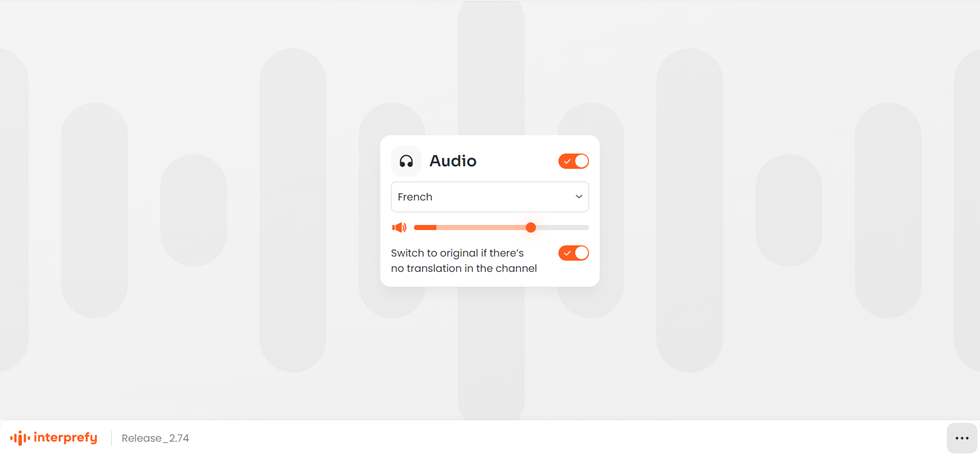
- Exemple de langues sélectionnées pour l'audio et les sous-titres en mode sombre, pour un événement dont les options audio et sous-titres sont toutes deux actives :
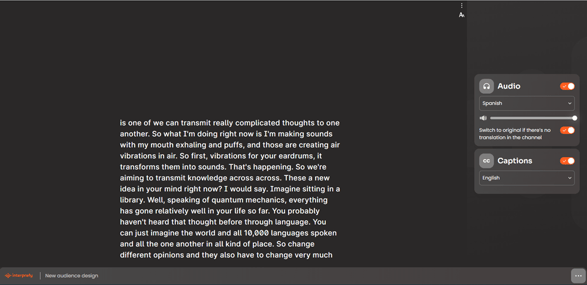
4. Vous trouverez des fonctions supplémentaires comme le mode sombre, pour afficher l'interface sur un fond noir, le redémarrage de toutes les lignes, pour vous reconnecter si vous n'entendez pas la traduction, les options de sortie, pour choisir où écouter la traduction en direct, et la déconnexion, pour quitter la traduction de l'événement, dans le menu à trois points situé dans le coin inférieur droit :